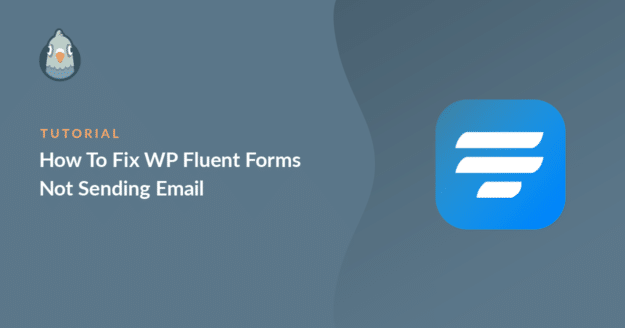Resumen de la IA
¿WP Fluent Forms no envía notificaciones por correo electrónico cuando se envían formularios en el sitio web?
La entregabilidad de los correos electrónicos de los formularios de contacto es importante, ya que es una de las vías por las que sus lectores podrían intentar ponerse en contacto con usted.
En esta guía, te mostraré cómo resolver el problema de la entrega de correos electrónicos para que no vuelvas a perderte ninguna notificación importante.
Arregla ya tus correos electrónicos de Fluent Forms 🙂 .
¿Por qué mi formulario Fluent no envía correos electrónicos?
A veces, un pequeño error en la configuración del formulario de contacto puede provocar problemas en la entrega del correo electrónico. Por defecto, WordPress utiliza el PHP mail() para enviar correos electrónicos desde su sitio web.
Esto no es fiable y puede causar problemas en la entrega de correo electrónico debido a una mala configuración del servidor. Algunas empresas de alojamiento lo desactivan por completo para evitar abusos en el servidor.

Otra razón importante es la falta de verificación de los correos electrónicos enviados desde WordPress. WordPress utiliza la dirección de correo electrónico predeterminada ([email protected]) para enviar todos los correos electrónicos desde su sitio web.
No es una dirección real en la mayoría de los sitios web. La mayoría de las aplicaciones de los clientes de correo electrónico marcan como spam los mensajes procedentes de este tipo de direcciones. A veces, los correos se bloquean y ni siquiera llegan a la carpeta de spam.
Veamos cómo podemos solucionar el problema utilizando un plugin SMTP. Si está utilizando Fluent CRM, tenemos una guía separada sobre cómo arreglar los correos electrónicos de Fluent CRM.
Cómo arreglar formularios WP Fluent no enviar correo electrónico
- Paso 1: Compruebe la configuración de correo electrónico en WP Fluent Forms
- Paso 2: Instalar el plugin WP Mail SMTP
- Paso 3: Elegir un servicio SMTP
- Paso 4: Activar el registro de correo electrónico (opcional)
- Paso 5: Reenviar correos electrónicos de formularios fluidos fallidos
Paso 1: Compruebe la configuración de correo electrónico en WP Fluent Forms
Por defecto, WP Fluent Forms enviará todos los emails al email del administrador. Si usted no está recibiendo los correos electrónicos, vamos a comprobar si el formulario de contacto tiene la configuración de notificación correcta.
Desde el panel de control de WordPress, haga clic en Fluent Forms " Todos los formularios para ver todos los formularios que tiene en su sitio web.
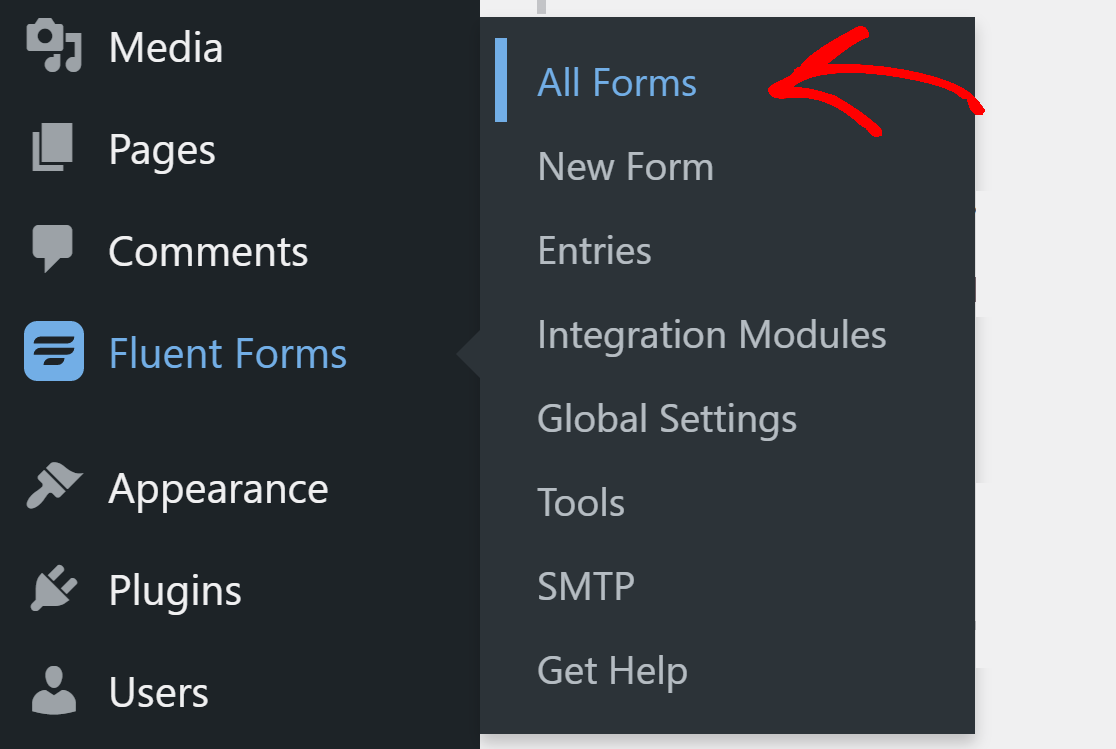
A continuación, haga clic en el botón Configuración para abrir el formulario.
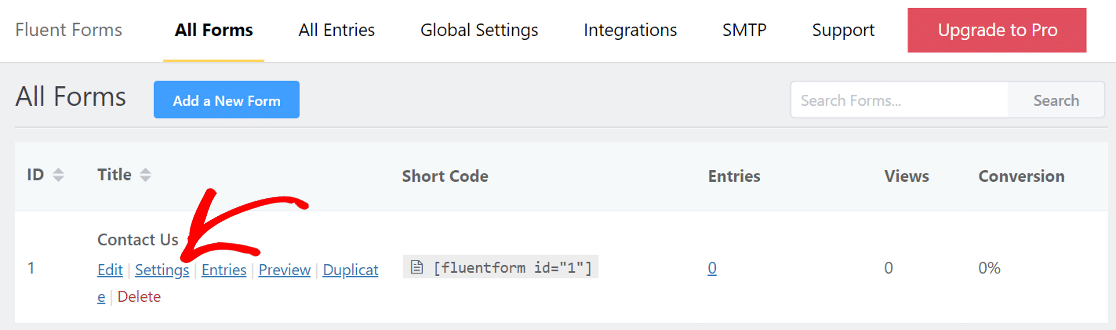
En la barra lateral, haz clic en Notificaciones por correo electrónico y asegúrate de que la opción está activada. Si no ves ninguna notificación aquí, puedes hacer clic en el botón Añadir notificación para añadir una.
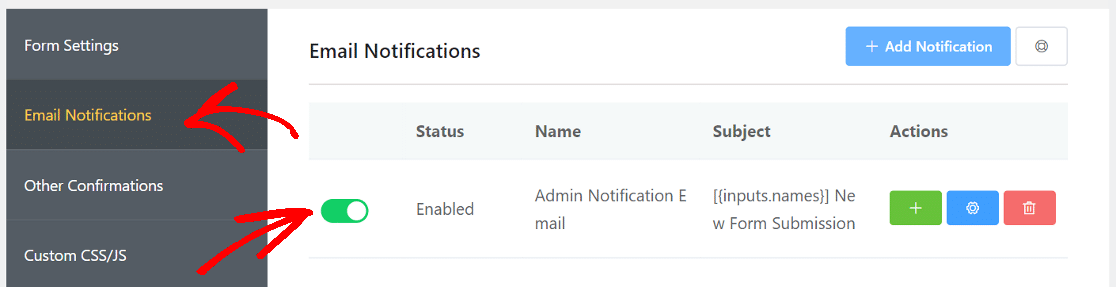
Ahora, haz clic en el icono del engranaje para abrir su configuración.

Aquí, junto a Enviar a, asegúrese de que Introducir correo electrónico está seleccionado. En el campo inferior, puede introducir la dirección de correo electrónico que desea utilizar para recibir correos electrónicos de este formulario de contacto.
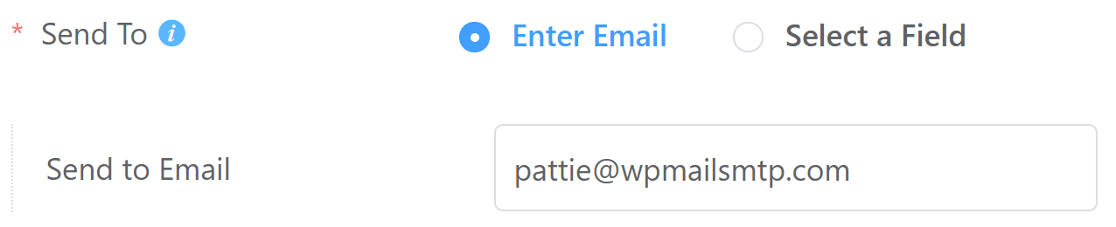
Ahora, desplázate hacia abajo y haz clic en Avanzado. En el campo Correo electrónico del remitente, introduce una dirección de correo electrónico desde la que quieras enviar correos electrónicos. Es recomendable que utilices el correo electrónico de tu dominio. Por ejemplo, como nuestro dominio es wpmailsmtp.com, utilizamos [email protected] para los formularios de contacto de nuestro sitio web.

Desplácese hacia abajo y haga clic en Guardar notificaciones para guardar la configuración. Repita el mismo proceso para todos los demás formularios de contacto que tenga en el sitio web.
Ahora, vamos a instalar el plugin WP Mail SMTP que añadirá autenticación a los correos electrónicos enviados desde su sitio web.
Paso 2: Instalar el plugin WP Mail SMTP
WP Mail SMTP es el mejor plugin SMTP para WordPress. Resuelve el problema de Fluent Forms no enviar correo electrónico mediante la conexión de su sitio web a un servicio de correo electrónico externo.
El servicio de correo electrónico dedicado añade una verificación importante a los mensajes. Así, los correos no se pierden ni acaban en la carpeta de spam.
Configurar WP Mail SMTP es muy fácil, gracias al asistente de configuración incluido. Para empezar, descarga el plugin desde la cuenta de WP Mail SMTP. Lo encontrarás en la pestaña Descargas.

Accede a tu panel de WordPress y carga el archivo zip en la página de plugins. Si necesitas ayuda con esto, consulta la guía para instalar un plugin de WordPress.

Una vez que hayas instalado el plugin, asegúrate de activarlo. En cuanto lo hagas, se iniciará el asistente de configuración en tu navegador.
Si prefieres que alguien lo configure por ti, la licencia Elite incluye la configuración de guante blanco. Si prefieres hacerlo por tu cuenta, sigue adelante.
Paso 3: Elegir un servicio SMTP
Ahora, querrás elegir un servicio de correo que añada autenticación a los mensajes. Haz clic en el botón Comencemos para empezar.

Ahora elija el servicio de correo que desea utilizar. WP Mail SMTP le ofrece opciones gratuitas y de pago. Lo que selecciones aquí dependerá del tipo de sitio web.

Si su sitio web envía ocasionalmente correos electrónicos a través del formulario de contacto, le recomendamos SendLayerSMTP.com o Brevo (antes Sendinblue). Todos son fáciles de usar y ofrecen un servicio fiable.
También puedes enviar correos electrónicos desde el alias de Gmail si tienes una cuenta de Gmail o Google Workspace. Esta es una gran opción para los sitios web pequeños que no quieren gastar dinero extra.
Cuando haya elegido su proveedor de correo, abra nuestra documentación para completar los pasos de configuración por parte del proveedor:
- SendLayer
- SMTP.com
- Brevo
- Amazon SES
- Espacio de trabajo de Google / Gmail
- Mailgun
- Microsoft 365 / Outlook.com
- Matasellos
- SendGrid
- SparkPost
- Zoho Mail
- Otros SMTP
¿Desea configurar múltiples mailers? Puede hacerlo en la configuración de Conexiones adicionales una vez finalizado el Asistente de configuración. A continuación, seleccione una Conexión de copia de seguridad y configure Smart Routing.
Vuelva a esta guía después de establecer una conexión con el servicio de correo. Siga los siguientes pasos para activar el registro de correo electrónico.
Paso 4: Activar el registro de correo electrónico (opcional)
En el siguiente paso, WP Mail SMTP le preguntará qué función de correo electrónico desea activar. Por defecto, las 2 primeras opciones estarán activadas:
- Mejor capacidad de entrega del correo electrónico
- Seguimiento de errores de correo electrónico
Usted querrá tener ambas opciones habilitadas para arreglar que WP Fluent Forms no envíe emails. En nuestra versión Pro, los registros detallados de correo electrónico le permitirá realizar un seguimiento de todos los correos electrónicos que se envían desde su sitio web.

Si utilizas el registro por correo electrónico, también verás un bonito widget en el panel de control que muestra los registros en forma de gráfico.

Al activar el registro de correo electrónico también se activan los Informes completos de correo electrónico. También puede optar por recibir el Resumen semanal de correo electrónico si desea ver las estadísticas de entrega de correo electrónico cada semana.
Las alertas instantáneas de correo electrónico son un tipo de notificación que le informa cuando su sitio falla al enviar un correo electrónico. Esto le da la posibilidad de
También podrás exportar tus registros a una hoja de cálculo, imprimir registros, reenviar correos electrónicos y mucho más. Consulta esta guía sobre cómo exportar y buscar registros de correo electrónico en WordPress.
Para el último paso, tendrás que coger la clave de licencia de la cuenta WP Mail SMTP y pegarla en la casilla. Esto permitirá futuras actualizaciones automáticas del plugin.

Después, completa el asistente de configuración y recibirás un correo electrónico automático de prueba para confirmar que todo funciona correctamente.

Paso 5: Reenviar correos electrónicos de formularios fluidos fallidos
Puedes reenviar fácilmente los correos electrónicos fallidos desde el registro de correo SMTP de WP Mail. Para ello, debes haber activado la opción "Almacenar el contenido de todos los correos enviados" en el Asistente de configuración.
Si no lo hiciste, puedes activar la configuración en WP Mail SMTP » Configuración » Registro de correo electrónico. Para reenviar un correo electrónico, ve a WP Mail SMTP » Registro de correo electrónico desde tu panel de WordPress.

Verá una lista de todos los correos electrónicos enviados desde su sitio web. Los correos electrónicos que fallaron se marcarán con un punto rojo. Haga clic en el botón "Ver registro" del correo electrónico que no se pudo enviar.

Y a la derecha, en la pestaña Acciones, encontrarás el botón Reenviar.

Edite la dirección de correo electrónico si es necesario y, a continuación, pulse el botón SÍ para volver a enviar el mensaje.

Preguntas frecuentes sobre cómo solucionar el problema de los formularios fluidos que no envían correos electrónicos
Fluent Forms no envía correos electrónicos es un tema de interés popular entre nuestros lectores. He aquí las respuestas a algunas preguntas frecuentes al respecto:
¿Por qué no se envían mis correos electrónicos de Fluent Forms?
La mayoría de los servidores bloquean la función de correo PHP que Fluent Forms intenta utilizar. Sin un servicio SMTP, los mensajes suelen ser marcados o descartados antes de llegar a la bandeja de entrada.
¿Cómo puedo solucionar el problema de las notificaciones por correo electrónico de Fluent Forms?
Instale WP Mail SMTP, elija un remitente como Brevo o SendLayer en el asistente de configuración, y establezca el mismo remitente en ambos plugins. Envíe una prueba rápida para confirmar la entrega.
¿Necesita Fluent Forms SMTP para enviar correos electrónicos?
Puede enviar correo sin SMTP, pero el éxito es irregular. Añadir un complemento SMTP enruta cada mensaje a través de un servidor de correo real, lo que hace que la entrega sea mucho más fiable.
¿Cómo configuro SMTP para Fluent Forms con WP Mail SMTP?
Instale WP Mail SMTP " Vaya a WP Mail SMTP " Configuración " Ejecute el asistente " Elija un remitente " Introduzca las claves API o SMTP " Guardar. Fluent Forms ahora utiliza esa configuración para cada correo electrónico.
¿Cómo puedo comprobar si Fluent Forms envía correctamente el correo electrónico?
Abra WP Mail SMTP " Herramientas " Prueba de Email, escriba una dirección que controle, y haga click en Enviar Email. Si ves el mensaje en tu bandeja de entrada, tus emails de formulario deberían funcionar también.
¿Por qué aparece el mensaje "Fluent SMTP forbidden error"?
El error significa que tu clave API o dirección de remitente no está autorizada con el servicio de correo. Vuelve a comprobar la clave, asegúrate de que el dominio del remitente está verificado e inténtalo de nuevo.
¿Cómo conecto Gmail SMTP a Fluent Forms?
En WP Mail SMTP, elija Google / Gmail como su remitente de correo y utilice la opción de configuración de un solo clic, o cree claves OAuth en su proyecto de Google Cloud, péguelas en el plugin y conceda acceso. Todos los correos electrónicos de Fluent Forms se enviarán a través de Gmail.
¿Cuál es la diferencia entre "Enviar a correo electrónico" y "Correo electrónico del administrador" en Fluent Forms?
Enviar a correo electrónico es la dirección que debe recibir el visitante del formulario, como una nota de confirmación. Admin Email va a usted o a su equipo, para que sepan que ha llegado una nueva entrada.
A continuación, considere el uso de WPForms
Si sigue teniendo problemas con Fluent Forms no enviar mensajes de correo electrónico, puede ser el momento para que usted utilice un mejor plugin de formulario. Yo recomiendo usar WPForms. Se integra perfectamente con WP Mail SMTP, ofrece increíbles características de protección anti-spam, e incluso viene equipado con un montón de integraciones increíbles.
Y lo mejor de todo: WPForms cuenta con una biblioteca de más de 2.000 plantillas de formularios predefinidas que te ayudarán a poner en marcha el proceso de creación de formularios, y lanza actualizaciones con regularidad para que todo funcione a la perfección, además de contar con un equipo de soporte muy proactivo y una excelente documentación que te guiará paso a paso.
Arregle sus correos electrónicos de WordPress ahora
¿Listo para arreglar tus correos electrónicos? Empieza hoy mismo con el mejor plugin SMTP para WordPress. Si no tienes tiempo para arreglar tus correos electrónicos, puedes obtener asistencia completa de White Glove Setup como compra adicional, y hay una garantía de devolución de dinero de 14 días para todos los planes de pago.
Si este artículo te ha ayudado, síguenos en Facebook y Twitter para más consejos y tutoriales sobre WordPress.